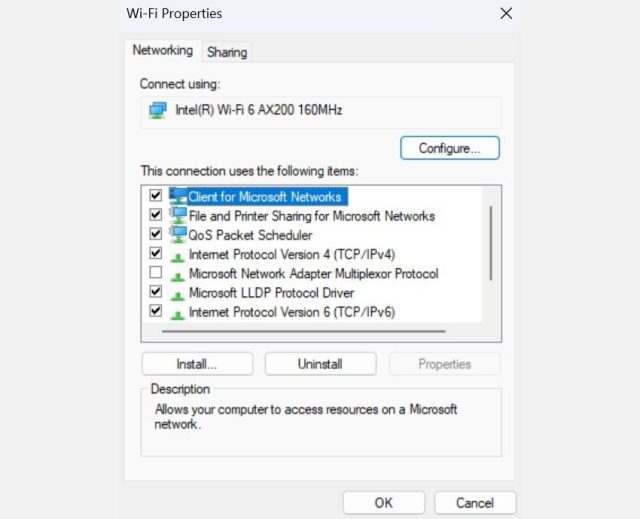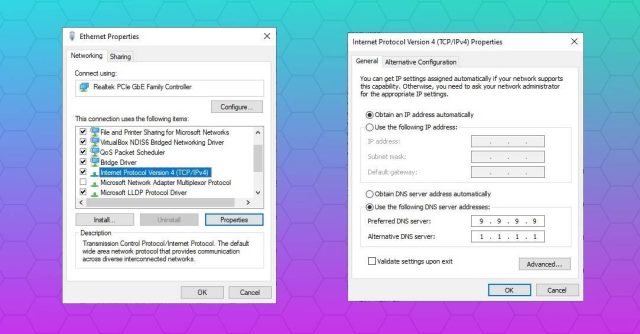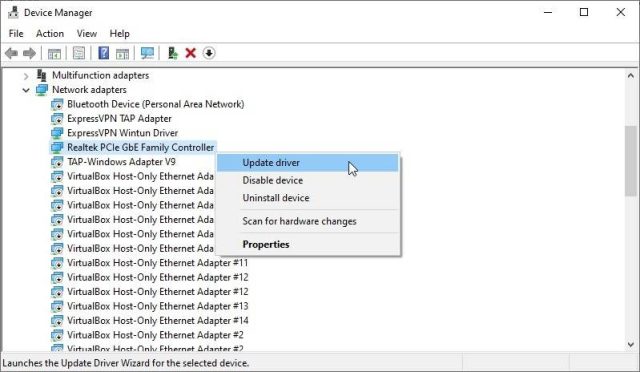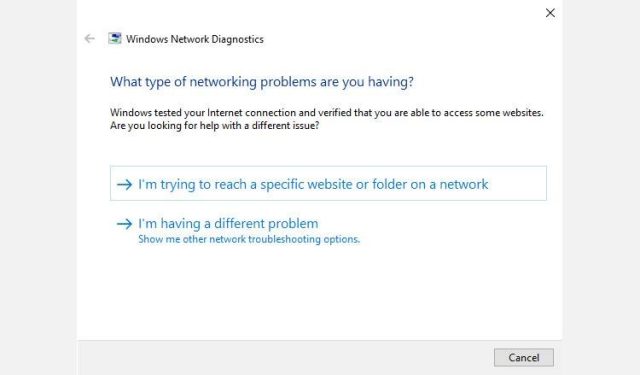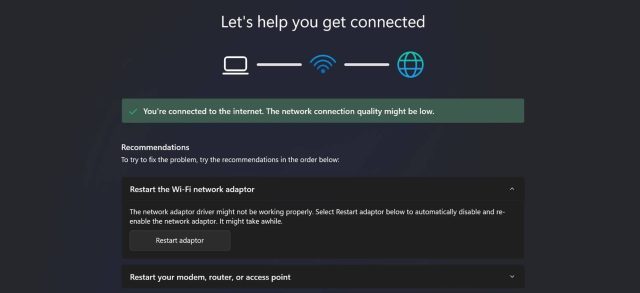با ارور No Internet Secured روبرو می شوید؟ این خطای رایج بی سیم را با این نکات برطرف کنید و دوباره آنلاین شوید. با ۹ راه حل ارور No Internet Secured در ویندوز ۱۰ همراه باشید.
ارور No internet, secured احتمالا یکی از ناامید کننده ترین مشکلات شبکه است که می توانید در دستگاه ویندوز ۱۰/۱۱ با آن مواجه شوید. این پاپ آپ مزاحم در سینی سیستم شما یک مشکل پیکربندی بی سیم یا اتصال را نشان می دهد.
خسته کننده است، اما نگران نباشید. مقابله با این خطا نسبتا ساده است. بیایید ۹ راه حل ارور No Internet Secured در ویندوز ۱۰ را بررسی کنیم و در کمترین زمان شما را آنلاین کنیم.
معنای No Internet, Secured چیست؟
ممکن است دیده باشید که این پیغام خطا در قسمت System Tray نوار وظیفه ویندوز ظاهر می شود. از طرف دیگر، می تواند به عنوان یک اعلان یا یک آیکون مثلث زرد در کنار آیکون Wi-Fi ظاهر شود. اما No internet, secured در واقع به چه معناست؟
اساسا No internet, secured نشان دهنده مشکل در اتصال اینترنت شما است. علیرغم اینکه به یک شبکه بی سیم امن متصل هستید. دستگاه شما می تواند شبکه Wi-Fi را «ببیند» و ایمن بودن آن را تأیید کند، اما به دلایلی واقعا نمی توانید به اینترنت دسترسی داشته باشید (یعنی باز کردن صفحات وب یا دسترسی به برنامه ها).
ارور No internet, secured می تواند در هر دستگاه ویندوز ۱۰/۱۱ ظاهر شود و معمولا از مشکل ارائه دهنده خدمات اینترنت (ISP)، پیکربندی آدرس IP نادرست یا حتی درایورهای قدیمی ناشی می شود.
خوشبختانه راه حل های متعددی برای این خطای مبهم موجود است.
۱- VPN را قطع کنید
اولین مورد از ۹ راه حل ارور No Internet Secured در ویندوز ۱۰، خاموش کردن VPN است. اگر از VPN استفاده می کنید، ویژگی های امنیتی داخلی سرویس گیرنده VPN می تواند باعث دیدن این ارور شود. به طور خاص، سوئیچ kill VPN شما (طراحی شده برای قطع اتصال شما به اینترنت در هنگام از کار افتادن سرور VPN) می تواند باعث این خطا شود.
برای بررسی اینکه آیا این مشکل است، VPN را غیر فعال کنید (با استفاده از عملکرد قطع اتصال) یا حتی به طور کامل از آن خارج شوید. سپس، چند لحظه وقت بگذارید و دوباره به اینترنت وصل شوید و یک سایت به روز شده را امتحان کنید. شاید یک سایت خبری قابل اعتماد.
اگر همه چیز وصل شد، پس مشکل از سرور VPN است. در صورت امکان مشتری VPN را به روز کنید، سپس به سرور VPN جدید متصل شوید. اگر همه چیز خوب وصل شد، خطا را برطرف کرده اید!
۲- پیکربندی آی پی ویندوز ۱۰ و ویندوز ۱۱ را ریفرش کنید
از VPN استفاده نمی کنید اما همچنان پیام «بدون اینترنت، ایمن نیست» را می بینید؟ برخی از دستورها برای کمک به مقابله با خطا در دسترس هستند.
روی Start راست کلیک کنید، Windows PowerShell یا Terminal را انتخاب کنید. در اینجا دستورهای زیر را به ترتیب وارد کنید:
ipconfig /release
ipconfig /renewاین کار کامپیوتر شما را مجبور می کند تا یک آدرس IP جدید از روتر محلی شما درخواست کند. در بسیاری از موارد، این خطا را برطرف می کند.
۳- Winsock را بازنشانی کنید تا ارور را برطرف کنید
یکی دیگر از راه حل های خط فرمان برای این ارور ریست کردن Winsock است.
اگرچه ممکن است به نظر یکی از ویژگی های فرودگاه محلی شما باشد، Winsock API سوکت ویندوز است. این مشخصات به دستگاه شما اجازه می دهد تا با خدمات شبکه، به ویژه TCP/IP که به طور گسترده مورد استفاده قرار می گیرد، ارتباط برقرار کند.
برای بازنشانی Winsock از فرمان زیر استفاده کنید:
netsh winsock reset catalogیک لحظه صبر کنید؛ اگر شبکه به طور خودکار دوباره وصل نشد، این کار را به صورت دستی انجام دهید.
۴- اطلاعات اتصال دستگاه را بررسی کنید
اکنون هنگام آن است که آداپتور شبکه کامپیوتر را بررسی کنید.
۱- با کلیک کردن روی آیکون اتصال Wi-Fi در سینی سیستم، سپس تنظیمات شبکه و اینترنت یا تنظیمات بیشتر Wi-Fi، صفحه تنظیمات را باز کنید.
۲- در یک دستگاه ویندوز ۱۰، روی Change adapter options کلیک کنید، روی اتصال مربوط کلیک راست کنید و روی Properties کلیک کنید. در ویندوز ۱۱ روی Hardware properties > More adapter options > Edit کلیک کنید. چک کنید گزینه های زیر فعال باشند:
Client for Microsoft Networks
File and Printer Sharing for Microsoft Networks
Internet Protocol Version 4 (TCP/IPv4)
Internet Protocol Version 6 (TCP/IPv6)
Link-layer Topology Discovery Responder
برای تایید روی OK کلیک کنید.
۵- ارور No Internet Secured را با غیر فعال کردن IPv6 برطرف کنید
IPv6 یک پروتکل شبکه ای است که برای جایگزینی IPv4 طراحی شده است زیرا آدرس های IP دومی در حال اتمام است. با این حال، در حالی که IPv6 باید روی اکثر سخت افزارها اجرا شود، مستعد خطا است.
با تکرار مرحله قبل می توانید IPv6 را غیرفعال کنید. تیک Internet Protocol Version 6 (TCP/IPv6) را بردارید، سپس برای تایید انتخاب، روی OK کلیک کنید. هنگامی که از شما خواسته شد دستگاه ویندوز را ری استارت کنید.
۶- تنظیمات سرور DNS را روی No Internet, Secured تنظیم کنید
سیستم نام دامنه (DNS) مانند دفترچه تلفن اینترنت است، با این تفاوت که خودکار است و کل کره زمین را پوشش می دهد. به عنوان مثال، هنگامی که www.makeuseof.com را در نوار آدرس خود تایپ می کنید، DNS URL را به آدرس IP تبدیل می کند و شما را به وب سایتی که درخواست کرده اید می برد.
با این حال، گاهی اوقات، پیکربندی پیش فرض DNS سیستم شما با شکست مواجه می شود. در حالی که همیشه مشخص نیست که آیا این دلیل خطای No Internet, Secured است یا خیر، راه حلی است که ارزش امتحان کردن را دارد.
۱- با تکرار مراحل شماره ۴، صفحه تنظیمات اتصال Wi-Fi را باز کنید.
۲- Internet Protocol Version 4 (TCP/IPv4) > Properties را انتخاب کنید.
۳- Use the following DNS server addresses را تیک بزنید و وارد کنید:
۴- Preferred DNS Server: ۹.۹.۹.۹
۵- Alternative DNS Server: ۱.۱.۱.۱
OK را بزنید.
این یکی از ۹ راه حل ارور No Internet Secured در ویندوز ۱۰ است.
۷- درایور Network Device را آپدیت کنید
از آنجایی که این احتمال وجود دارد که درایور دستگاه کارت شبکه شما مشکل داشته باشد، باید برای به روز رسانی آن وقت بگذارید.
۱- روی Start راست کلیک کنید و Device Manager را انتخاب کنید.
۲- سپس Network Adapters را گسترش دهید، دستگاه شبکه را انتخاب کنید، سپس کلیک راست کنید و Update driver را انتخاب کنید.
منتظر بمانید تا درایور دستگاه به روز شود، سپس ویندوز را ری استارت کنید. در صورت موفقیت آمیز بودن، کامپیوتر ویندوز ۱۰/۱۱ شما باید طبق معمول به طور خودکار به شبکه متصل شود.
اگر این کار نکرد، Disable device را امتحان کنید، کامپیوتر را ری استارت کنید و سپس روی Enable Device کلیک کنید.
۸- Network Troubleshooter را در ویندوز ۱۰ و ویندوز ۱۱ اجرا کنید
اگر هنوز پیام No internet, secured را می بینید و دستگاه شما آفلاین است، این روش را امتحان کنید. این یکی از ۹ راه حل ارور No Internet Secured در ویندوز ۱۰ است. ویندوز ۱۰ و ۱۱ دارای چندین ابزار عیب یابی و جعبه ابزار نرم افزاری هستند که به طور خودکار خطاها را بررسی می کنند و تعمیرات را انجام می دهند (یا پیشنهاد می کنند).
برای اجرای Network Troubleshooter روی Windows key + I ضربه بزنید تا Settings را باز کنید. سپس در ویندوز ۱۰ به Network & internet > Network troubleshooter بروید.
در ویندوز ۱۱، روی System > Troubleshoot > Other troubleshooters > Network and internet کلیک کنید.
مراحل ارائه شده در ابزار را برای تعمیر اتصال شبکه دنبال کنید.
۹- روتر را ری استارت کنید تا ارور ناپدید شود
ارور No internet, secured فقط هنگام استفاده از Wi-Fi ظاهر می شود. اگر هیچ یک از راه حل های دیگر جواب نداد، احتمالا زمان آن رسیده است که روتر بی سیم را ری استارت کنید.
اکثر روترها دکمه ای دارند که می توانید برای بازنشانی آنها را فشار دهید. از طرف دیگر، می توانید وارد صفحه مدیریت شوید و دستگاه را بازنشانی کنید. اگر هیچ یک از گزینه ها ممکن نیست، یک چرخه توان ساده کافی است.
وقتی روتر روشن شد، دوباره به اینترنت وصل شد و Wi-Fi فعال شد (اعلان های LED روتر را بررسی کنید)، اتصال را دوباره امتحان کنید.
در این مرحله، باید مشکل اصلی را حل کنید و ویندوز را دوباره به اینترنت وصل کنید. اگر نه، احتمال دارد مشکل از خود شبکه باشد. اگر به این مشکوک هستید، سعی کنید به شبکه دیگری متصل شوید و نتایج را با هم مقایسه کنید.
۹ راه حل ارور No Internet Secured در ویندوز ۱۰ به این ترتیب است.